يستغرق إعداد الإستبيانات يدوياً وقتاً طويلاً ويحتاج إلى الكثير من الجهد، مع المثابرة على الصبر عند جمع الإستبيانات. مع هذه التكنولوجيا المزدهرة، سأوضح لك كيف يمكنك إستخدام أداة إستبيان نماذج جوجل Google Form لإنشاء الإستبيانات الخاصة بك بسهولة.
توفر نماذج جوجل للمستخدمين طريقة سهلة لإنشاء إستبيان يحتوي على العديد من الأسئلة التي يحتاجون إلى طرحها، في أنماط متنوعة. من التخطيط لحدث ما، إلى الحصول على إجابات مجهولة للأسئلة الصعبة، هناك الكثير من الأشياء المفيدة التي يمكنك القيام بها بإستخدام نماذج جوجل،.حيث يمكنك أيضاً تزيين الإستبيان الخاص بك ليناسب موضوعه وإختيار جعل بعض الأسئلة إلزامية.
بينما يتم عادةً إرسال إستبيانات نماذج جوجل والرد عليها عبر البريد الإلكتروني، يمكنك أيضاً أن تطلب من الأشخاص ملء الإجابات على صفحة الويب، وتضمين الإستبيان على موقع ما ومشاركته عبر وسائل التواصل الإجتماعي.
دعونا الآن نتعرف على طريقة إنشاء إستبيان الكتروني بإستخدام نماذج جوجل خطوة بخطوة:
1. قم بالدخول الى موقع نماذج جوجل Google Form.
2. بمجرد الدخول إلى نماذج جوجل، إنقر فوق "+" لإضافة نموذج جديد.
3. في قسم العنوان قم بإضافة عنوان ووصف مناسبين لنموذج الإستبيان الخاص بك
4. في قسم السؤال قم بإضافة الأسئلة الخاصة بك، وبعد وضع الأسئلة يمكنك تحديد الإجابة من خلال القائمة في الجهة اليسرى، هناك عدة صيغ للإجابة على الأسئلة وهي:
- إجابة مختصرة: هذا الحقل مثالي للردود التي تتطلب بضع كلمات فقط مثل: الأسماء وعناوين البريد الإلكتروني والقيم وغيرها.
- فقرة: هذا الحقل مثالي للردود التي تتطلب إجابات طويلة من فقرة واحدة أو أكثر.
- خيارات متعددة: يتيح هذا الحقل للأشخاص الإختيار من بين مجموعة من الخيارات (واحد لكل سؤال).
- مربعات إختيار: على غرار الإختيار من متعدد، يتيح لك هذا الحقل سرد الإجابات وجعل المستخدمين يختارون واحداً أو أكثر من مجموعة الخيارات.
- القائمة المنسدلة: إنه مطابق تماماً لحقل الإختيار من متعدد مع نفس الخيارات فقط هذه المرة تكون الإجابات في قائمة منسدلة (إختيار واحد لكل سؤال).
- تحميل ملف: هذا يسمح للشخص بتحميل ملف رداً على سؤال. تستخدم الملفات التي تم تحميلها مساحة Google Drive لمالك الإستبيان. يمكنك تحديد حجم ونوع الملفات التي يمكن للأشخاص تحميلها.
- المقياس الخطي: يتيح هذا الحقل للأشخاص تقييم سؤالك على مقياس يبدأ من 0 أو 1 وينتهي برقم كامل من 2 إلى 10 مع تسميات للخيارات الأدنى والأعلى.
- شبكة متعددة الخيارات: يؤدي هذا إلى إنشاء شبكة، تضيف أسئلة في شكل صفوف وخيارات عنها كأعمدة، يمكن للأشخاص من خلالها تحديد إجابة واحدة لكل صف.
- شبكة مربعات الإختيار: ينشئ هذا الخيار شبكة يمكن للأشخاص من خلالها تحديد إجابة واحدة أو أكثر لكل صف.
- التأريخ: هل تريد أن تسأل عن تاريخ أو وقت محدد، ربما لجدولة حدث أو تسجيل نشاط؟ حقل التأريخ هو الحقل الذي تريد تحديده. يمكنه طلب التاريخ والشهر والسنة أيضاً.
- الوقت: يتيح لك خيار الوقت طلب طول الوقت بالساعات والدقائق والثواني.
5. إضافة المزيد من الأسئلة: إذا كنت بصدد إنشاء إستطلاع أو إختبار، فمن المحتمل أن تقوم بتضمين أكثر من سؤال حوله. تجعل Google Forms من السهل جداً إضافة العديد من الأسئلة كما تريد، ويمكنك تنويع أنواع الأسئلة. يمكنك حتى تقسيمها إلى أقسام، بحيث لا يظهر كل شيء في صفحة واحدة. لإضافة المزيد من الأسئلة إلى النموذج الخاص بك، إنقر فوق علامة الجمع (+).
6. لإضافة قسم آخر لأسئلة منفصلة، إنقر فوق الرمز الذي يشبه مستطيلين.
مشاركة إستبيان نماذج جوجل Google Form الخاص بك مع الأصدقاء
إذا كنت تريد أن يقوم أكثر من شخص بتحرير النموذج في نفس الوقت، فيمكنك الضغط على "إضافة متعاونين ..." في الركن الأيمن العلوي من النموذج.
إرسال إستبيان نماذج جوجل Google Form
بعد إكمال النموذج، إنقر فوق "إرسال" في الزاوية اليمنى العليا. ستكون هناك 3 طرق لإرسال النموذج وهي:
1. البريد الإلكتروني: يمكنك إدخال بريدك الإلكتروني مباشرة وإرسال إستبيان نماذج جوجل إلى عدة أشخاص.
2. عن طريق رابط URL: حيث يمكنك إرسال إستبيان نماذج جوجل عن طريق عنوان URL مختصر قابل للنسخ واللصق.
3. عن طريق HTML: حيث تأمل بعض مواقع الويب أن يتمكن المتقدم مباشرة من ملء النموذج الموجود على موقع الويب، حتى يتمكن من تضمين HTML لتجنب مشكلة فتح صفحة جديدة.
تحليل الردود من إستبيان نماذج جوجل
بعد إرسال العديد من النماذج للمتقدمين، وصلنا للمرحلة الأخيرة وهي التحقق من الردود. بعد جمع ردود لا حصر لها، فإن كيفية تنظيم البيانات في معلومات ذات مغزى هي مصدر قلق كبير. تسمح لك نماذج جوجل بمشاهدة الإحصائيات البسيطة لمخطط البيانات مباشرةً. إنقر فوق "الردود" أعلاه للتحقق من الإجابة من "ردود" المتقدمين.
وللمزيد من التفصيل يمكنكم متابعة الفيديو في الأسفل...
يمكنكم الدخول الى موقع نماذج جوجل من خلال الرابط التالي: Google Form
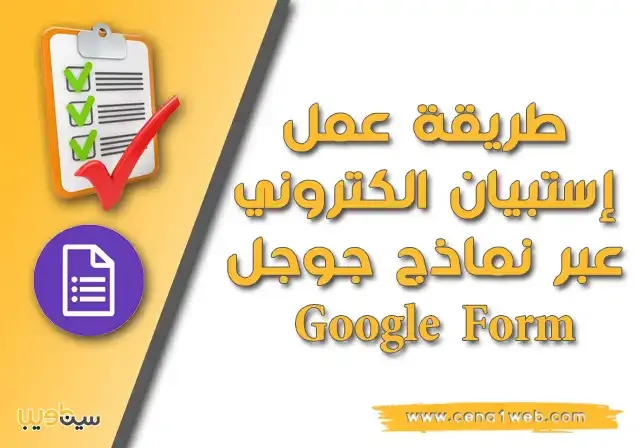
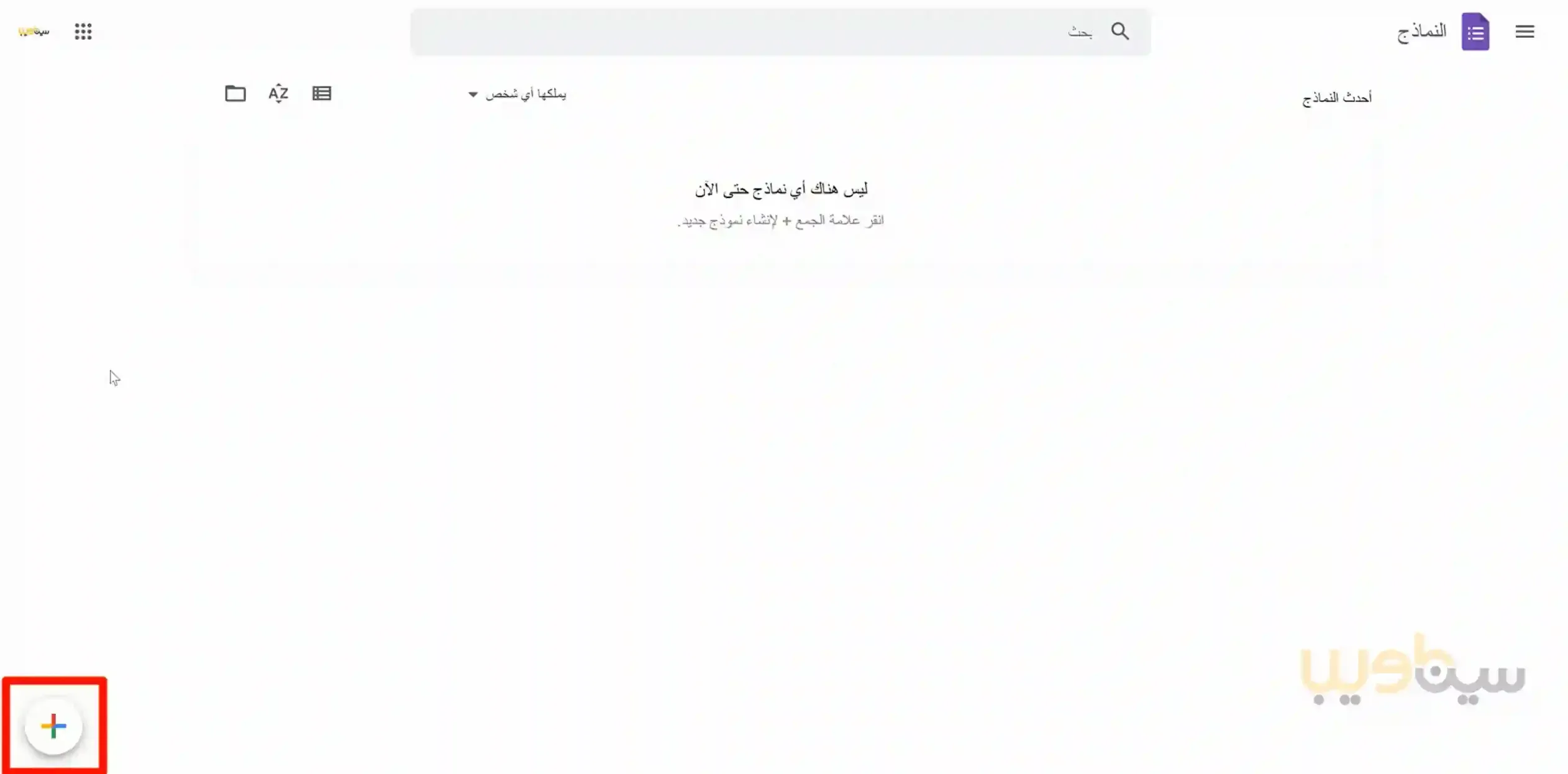


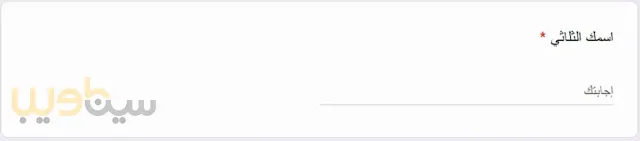
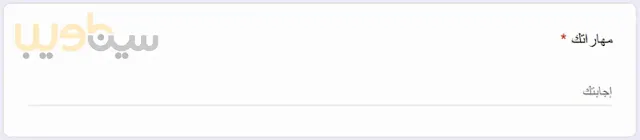
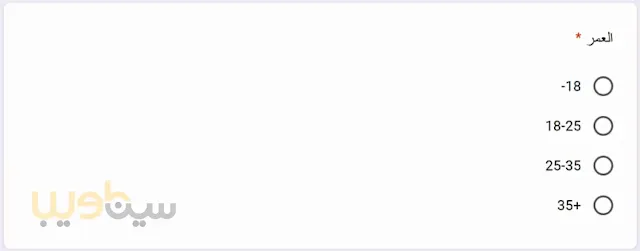

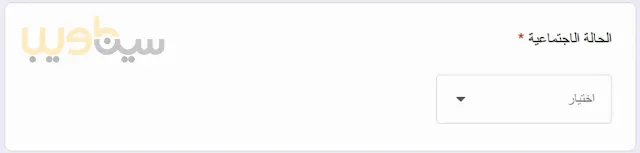


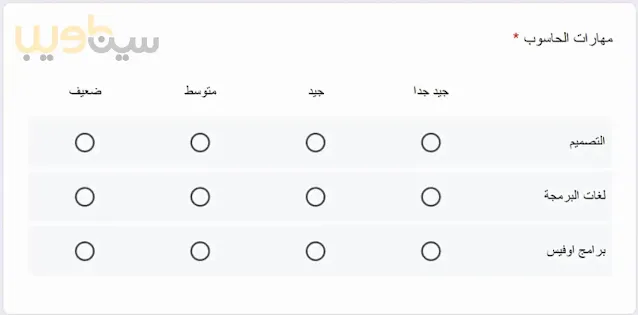




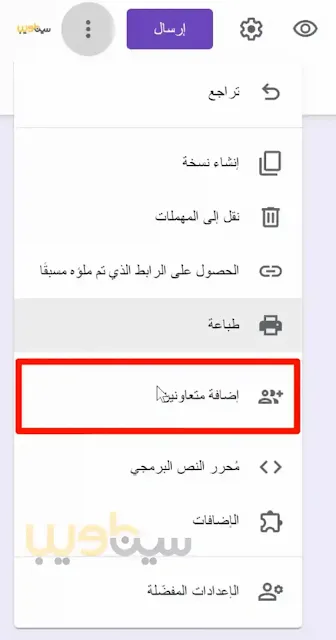
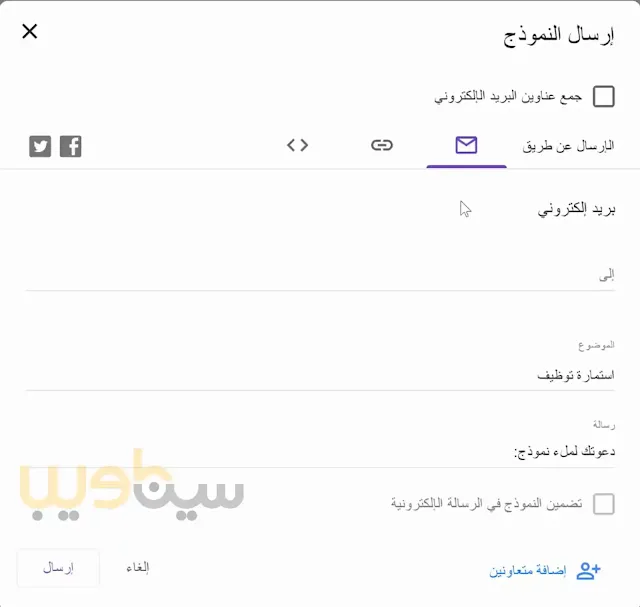

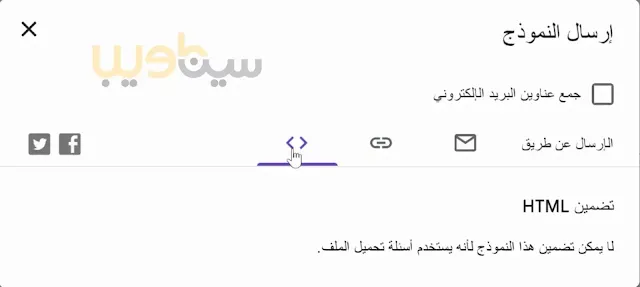









0 comments:
إرسال تعليق